Tin tức
Lỗi VGA, lỗi Card đồ hoạ – Các lỗi thường gặp trên Laptop – PC và cách khắc phục.
.Card màn hình đóng vai trò vô cùng quan trọng cho trải nghiệm làm việc, chơi game tốt. Tuy nhiên, khi card màn hình hỏng sẽ rất khó giải quyết. Một vài lỗi VGA có thể chỉ cần khởi động lại là được. Nhưng cũng có những lỗi cần khắc phục, thay thế và sửa chữa. Nên, hãy cùng Tiệm Retro tìm hiểu các lỗi này ở bài viết dưới đây. Để khi lỗi VGA bạn có thể đưa ra phương án xử lý tốt nhất nhé.

Phần 5: Lỗi Card đồ hoạ – Lỗi VGA hay lỗi GPU
Phần này mình sẽ chia ra thành mảng PC và mảng Laptop
I. Đối với PC
A. Dấu hiệu nhận biết các lỗi VGA trên PC
– Lỗi khi card màn hình hiển thị rất nhiều dọc ngang, sọc dọc, đứt quãng, chỗ thì dày đặc
– Hình ảnh hiển thị mờ nhòe, đôi khi còn ngả hẳn sang một tông màu khác biệt hơn.
– Quạt của card màn hình không hoạt động, hoạt động nhưng lại rất chậm. Đây là một trong những lỗi card màn hình rời PC mà người dùng thường gặp nhất hiện nay.
– Màn hình có hiển thị hình ảnh, video. Tuy nhiên lại có hiện tượng giật, lag, nhảy hình, nhấp nháy, chập chờn.
– Trường hợp thay card mới nhưng lắp vào không lên được hình ảnh.
– Lỗi driver khiến cho phông chữ, hình ảnh màu sắc bị lộn xộn, lung tung.
– Trên màn hình có những điểm đốm trắng, đen chỗ có chỗ không.
– Màn hình tối đen hoặc xanh hết một màu.
– Phần Device không nhận card hoặc Driver báo lỗi, mở các phần mềm sử dụng card thì máy báo lỗi.
B. Cách khắc phục
Phần lớn những lỗi VGA trên đây là do thay thế hoặc lắp đặt card có sai sót như lệch chân card, bám bụi bẩn, cài đặt sai,…
Những lỗi này đều không quá lo ngại và chỉ cần vệ sinh và lắp cẩn thận lại là được.
Tuy nhiên cũng vẫn có những lỗi phức tạp hơn. Và bạn cần có hiểu biết chuyên nghiệp mới khắc phục được. Dưới đây là một số lỗi khó và hướng dẫn cách khắc phục mà bạn có thể làm được.
1. Sau khi cài driver thì màn hình không lên.
Card không lên hình là một trong những lỗi thường gặp nhất khi gắn hoặc thay mới card màn hình. Để khắc phục được lỗi này, thì người dùng cần phải tháo card ra, cho chạy khởi động lại máy tính. Sau đó tháo driver ra và quay lại quá trình lắp ráp và cài đặt driver như ban đầu.
2. Chơi game bị giật, bị lag
Lỗi card màn hình sau khi đã được lắp thành công, nhưng lại bị giật lag khi chiến game. Nguyên nhân của lỗi giật lag card màn hình chơi game có thể là do lỗi driver card màn hình được cài đặt trên máy chưa đúng. Dẫn đến tình trạng máy tính không nhận card màn hình. Trong trường hợp này, người dùng cần phải kiểm tra lại thật kỹ xem card màn hình của mình đang dùng driver gì, sau đó cài lại driver mới phù hợp là được.
3. Font chữ bị biến dạng, nhảy lung tung.
Với lỗi này nguyên nhân chính là do card được lắp vào không đúng theo độ phân giải của màn hình. Cách xử lý thông thường nhất chính là cắm lại card, kiểm tra độ phân giải và kiểm tra luôn cả bản driver mà máy đang chạy, sử dụng.
4. Lỗi màn hình xanh/ đen dù đã cắm đúng card
Lỗi này thường xuất hiện khi máy sử hai loại card màn hình vừa card onboard vừa card rời. Nếu bạn muốn dùng card rời thì bắt buộc phải vô hiệu hóa card onboard trước.
Sau đó tắt máy tính và khởi động lại, máy sẽ chỉ sử dụng card rời.
Ngoài ra, cũng có thể là do bộ nhớ của card đã bị lỗi, bị quá nóng gây ra hiện tượng màn hình đen hoặc xanh. Để khắc phục lỗi này, thì bạn nên cho máy nghỉ một thời gian để giảm nhiệt nhé.
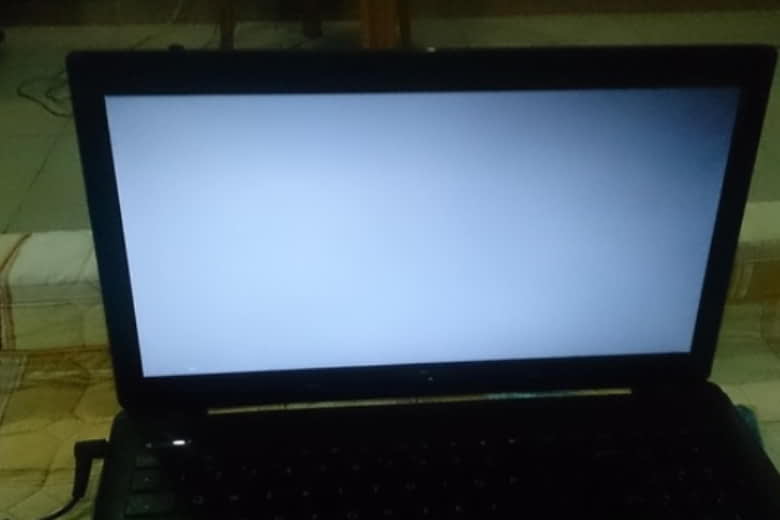
Màn hình bị đen
5. Lỗi Out of Scan range trên màn hình
Mỗi một chiếc màn hình máy tính đều chỉ hiển thị một độ phân giải tối đa nhất định và khi vượt qua đó, card sẽ không hoạt động được và xuất hiện lỗi.
Cách khắc phục chỉ có thể sử dụng card mới hoặc cài đặt lại độ phân giải và điều chỉnh về chế độ Default.
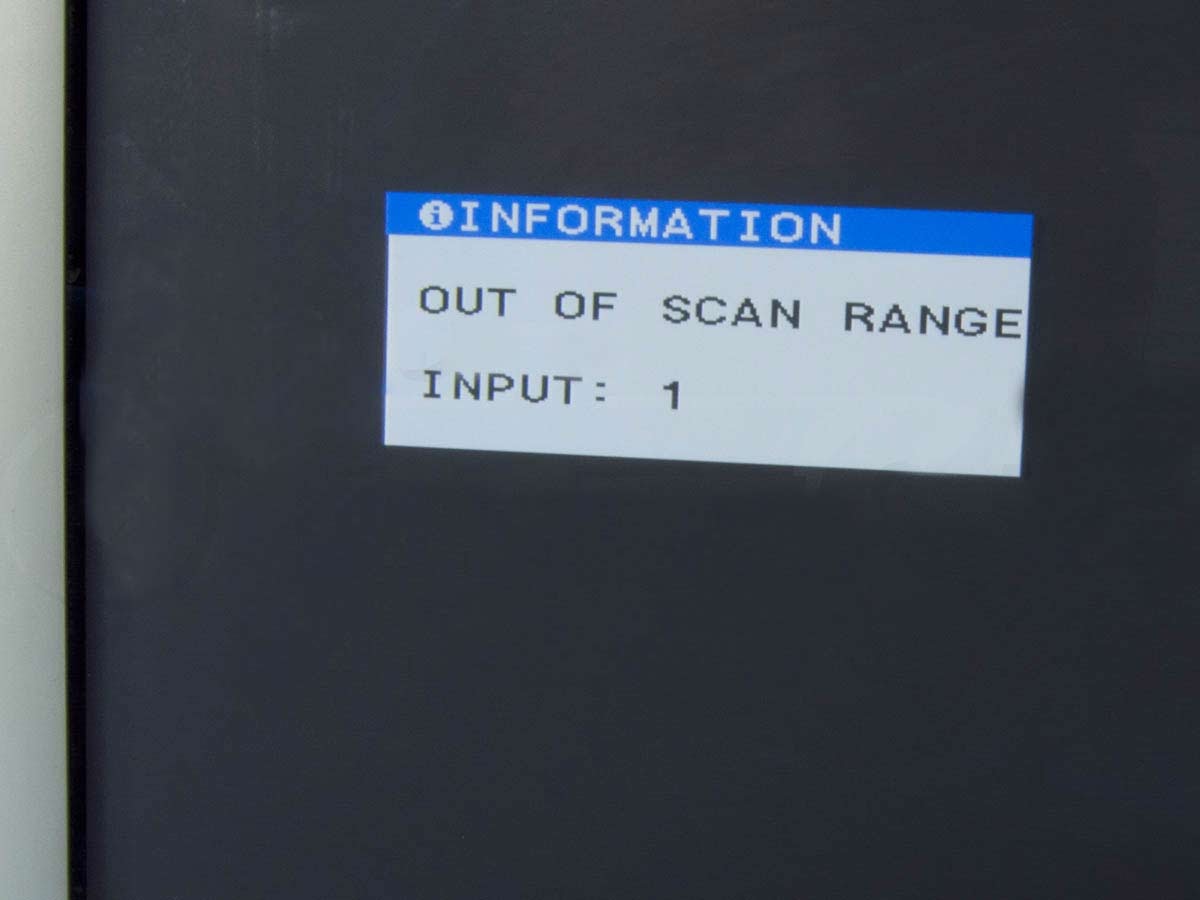
Lỗi Out of Range
6. Màn hình xuất hiện đốm, các vạch màu lạ
Đây là biểu hiện của tình trạng card màn hình đang bị nóng lên do hệ thống tản nhiệt bị hỏng hoặc không hoạt động, chân cắm lỏng.
Để giải quyết bạn tắt máy tính, tháo card và vệ sinh nhẹ nhàng. Sau đó, lại lắp card lại và khởi động kiểm tra. Một cách khác là cắm card sang một khe cắm khác.
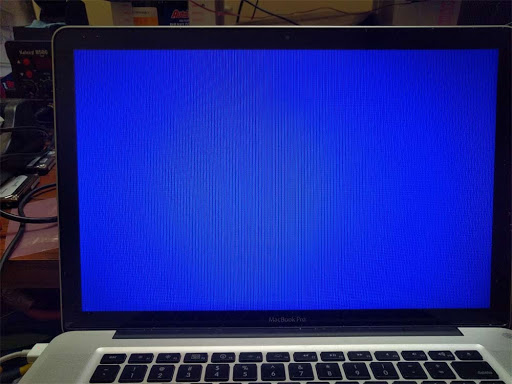
Màn hình xuất hiện màu xanh
7. Card không nhận đúng độ phân giải màn hình
Lỗi card màn hình không nhận được đúng theo độ phân giải màn hình cũng là một lỗi hay xuất hiện làm giảm đi chất lượng hiển thị của máy.
Để khắc phục được lỗi này, thì người dùng nên kiểm tra lại phiên bản driver hiện tại trên máy đã đúng hay chưa. Nếu như driver chưa đúng hoặc quả cũ thì bạn nên thử cài đặt lại driver của máy mình.
8. Card đã lắp đúng, khởi động máy chạy nhưng không lên hình
Lỗi này thường xuất hiện khi máy sử hai loại card màn hình vừa card onboard vừa card rời. Nếu người dùng muốn dùng card rời thì bắt buộc phải vô hiệu hóa BIOS card onboard trước.
Sau đó tắt máy tính và khởi động lại, máy sẽ chỉ sử dụng card rời.
Hoặc đây có thể là do card màn hình của bạn đã bị lỗi hoặc hư hỏng, bạn nên tháo card ra và mang đến các địa chỉ uy tín để kiểm tra và sửa card màn hình nhé.
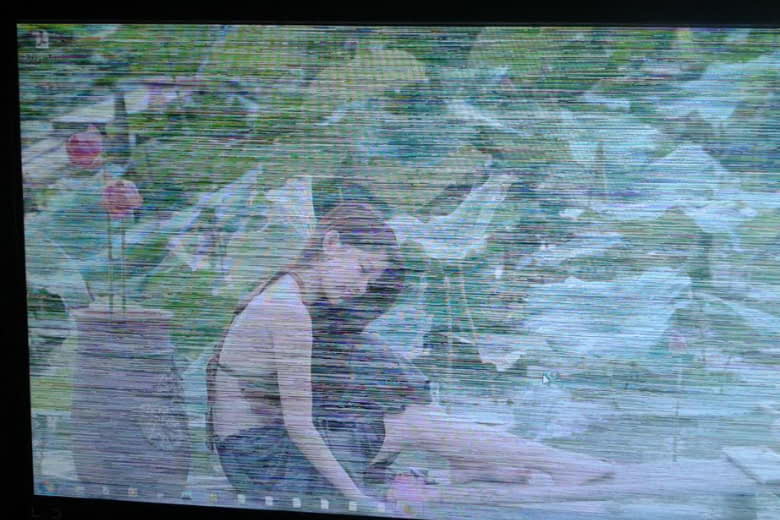
Màn hình nhoè, lỗi hiển thị
II. Đối với Laptop
A. Dấu hiệu nhận biết lỗi VGA trên Laptop
- Màn hình hiển thị hình ảnh bị nhòe, bị úa màu
- Màn hình xuất hiện các sọc ngang, dọc, hoặc bị đứt nét
- Màn hình hiển thị thông báo ra khỏi phạm vi quét
- Các chữ hoặc folder hiện lên không theo trật tự nhất định
- Màn hình xuất hiện những đốm màu một cách lộn xộn
- Màn hình sáng nhưng chỉ có màu đen, xanh
- Độ phân giải của màn hình bị giảm
- Phần Device không nhận card hoặc Driver báo lỗi, mở các phần mềm sử dụng card thì máy báo lỗi

Xuất hiện sọc ngang nhưng không phải lỗi màn hình
B. Cách khắc phục
Đối với các trường hợp trên việc đầu tiên là bạn nên kiểm tra Driver card bằng cách chuột phải vào Start -> Device Manager -> Chọn Display Adapter.
– Nếu Driver card đồ hoạ của bạn có dấu chấm than, thì việc cần làm lúc này là Uninstall driver bị chấm than và cài lại cho đúng driver của máy. Đối với việc cài lại thì bạn có thể vào phần Windows Update và để máy tự update lại. Trường hợp trình Update của máy không cài được thì bạn phải tự tải driver về để cài.
– Còn nếu card của bạn có tên là Basic Display Adapter có nghĩa là driver của bạn đang chưa được Update đúng. Trường hợp này cũng như trên, bạn vào phần Windows Update hoặc tự tải driver về cài cho đúng.
– Nếu sau khi thử hết các bước xử lý liên quan đến driver mà vẫn không được thì khả năng là card đồ hoạ của bạn đã bị lỗi. Đối với các Laptop gần đây, card đồ hoạ hầu như không thể sửa chữa, thay thế. Nên các bạn chỉ có thể tắt card rời đi và sử dụng card onboard. Hoặc nếu kinh tế tốt thì bạn có thể thay luôn main mới.
Tóm lại thì lỗi VGA trên PC thì tương đối dễ xử lý, có hư card thì cũng dễ dàng thay hơn. Còn trên Laptop thì là lại là câu chuyện khác.
Dù là PC hay Laptop thì mình vẫn khuyến nghị các bạn nên sử dụng ở môi trường thoáng mát, ít bụi bặm hoặc có nuôi thú cưng. Vì lông cho mèo sẽ ảnh hưởng đến vấn đề tản nhiệt của cả PC lẫn Laptop của bạn – lông thú bám vào quạt khiến máy không thổi hơi nóng ra được. Bên cạnh đó, hãy thường xuyên vệ sinh máy khi có thể. Định kỳ khoảng 6 tháng 1 lần hoặc khi thấy máy nóng lên bất thường. Đặc biệt, Laptop tản nhiệt kém hơn PC rất nhiều. Do đó sẽ nhiều trường hợp chết card đồ hoạ vì treo máy chơi game nặng quá lâu mà không có giải pháp tản nhiệt tốt cho máy (ví dụ như sắm một quạt tản nhiệt xịn cho máy)
Trên đây là một số lỗi kết nối internet thường gặp, mong rằng sẽ giúp các bạn có thêm thông tin và có cách xử lý tốt nhất.
Lưu ý:
- Tiệm Retro có nhiều sản phẩm và nhiều dịch vụ hỗ trợ. Mong các bạn sẽ ủng hộ tiệm. Xin cảm ơn!
- Trong bất kỳ các trường hợp sử dụng máy và có gì bất kỳ lỗi nào xảy ra, mời bạn liên hệ chúng tôi để được tư vấn hoàn toàn miễn phí, hỗ trợ trực tiếp nhanh chóng và tốt nhất.
